在如今信息交流高度依赖于手机应用的时代,微信作为中国最受欢迎的社交平台之一,成为了我们日常沟通的重要工具,当我们决定更换手机品牌时,如何将原有的微信聊天记录从苹果手机转移到华为手机成为了一个问题。既然微信聊天记录承载着我们宝贵的回忆和重要的信息,那么如何实现这一转移过程,成为了众多用户关注的焦点。本文将为大家介绍苹果手机微信聊天记录转移到华为手机的方法和步骤,以帮助大家轻松实现这一需求。
苹果手机微信聊天记录怎么转移到华为手机
方法如下:
1.打开苹果手机微信后,点击我的,选择设置进入。
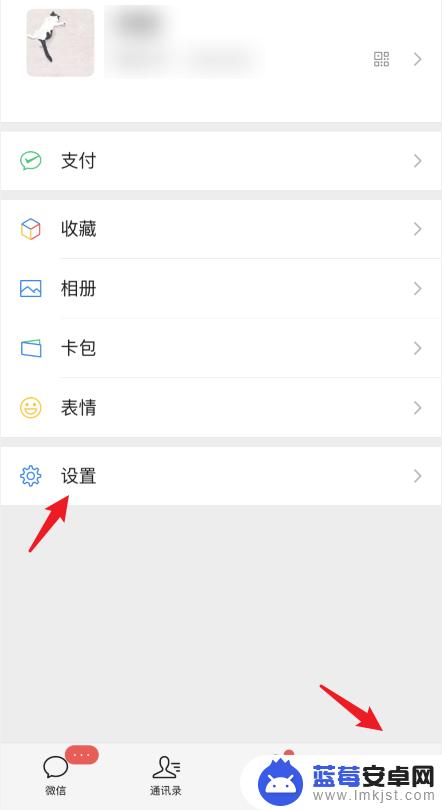
2.在设置界面,点击通用的选项。
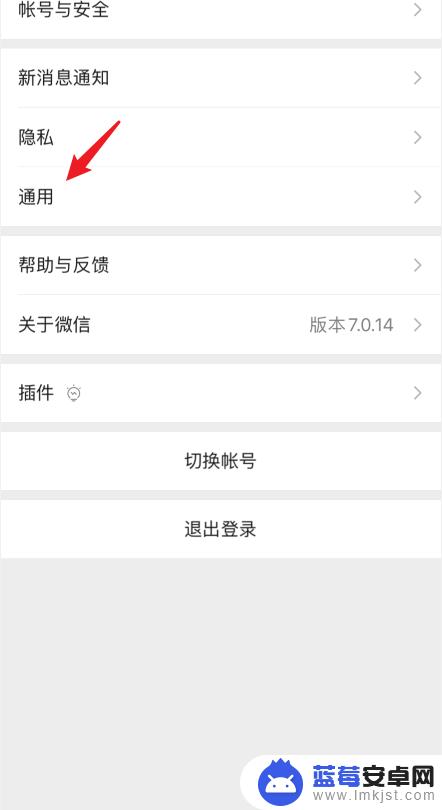
3.在通用设置中,选择聊天记录备份与迁移的选项。
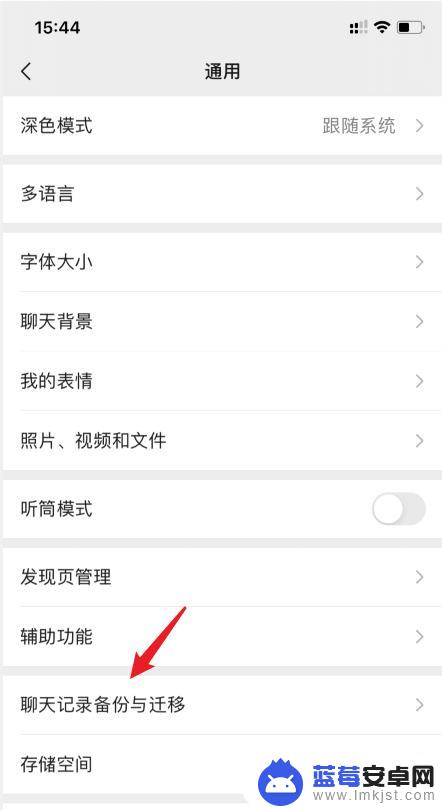
4.点击后,选择上方的迁移聊天记录到另一台设备的选项。
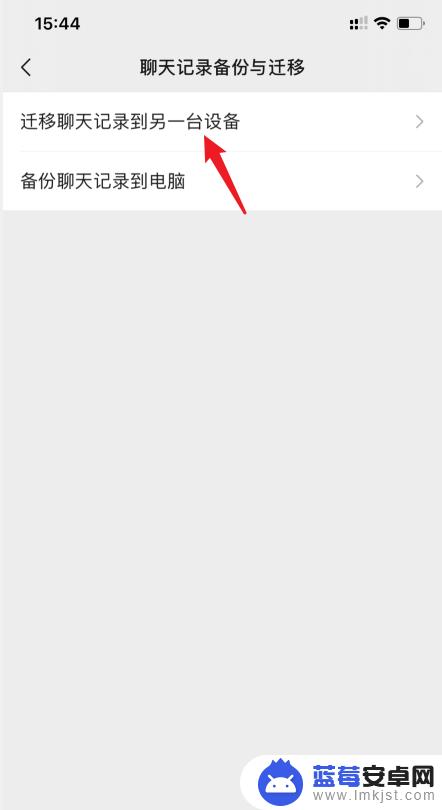
5.点击后,选择迁移全部聊天记录的选项。
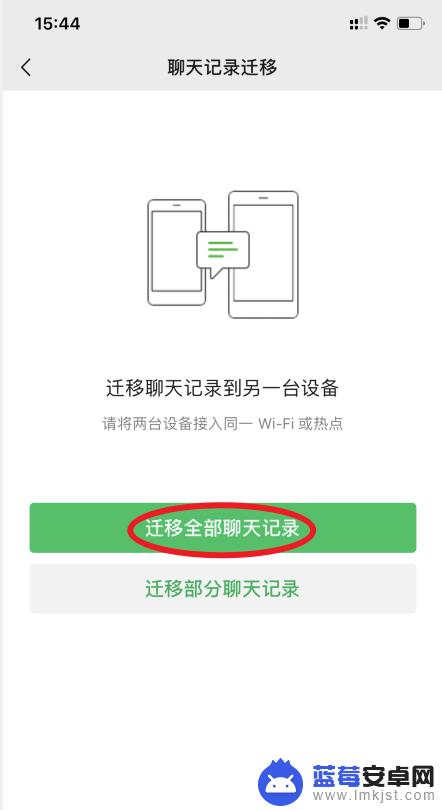
6.之后,会出现一个二维码。使用华为手机登录该微信,扫描该二维码。
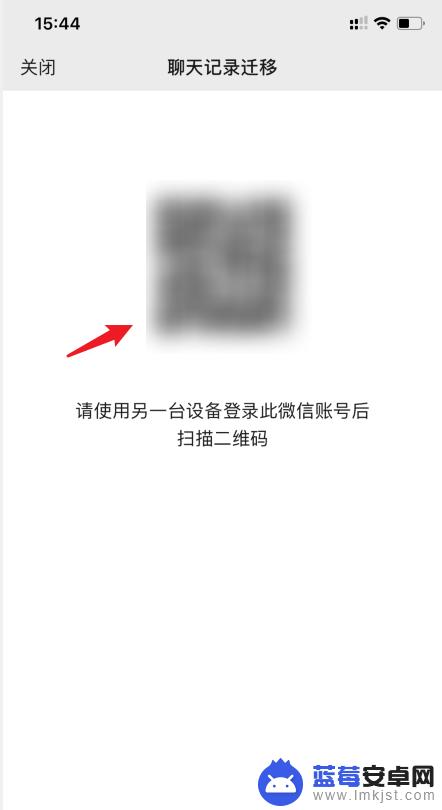
7.之后,在华为手机上就会显示接收聊天记录的进度。等待接收完毕即可。
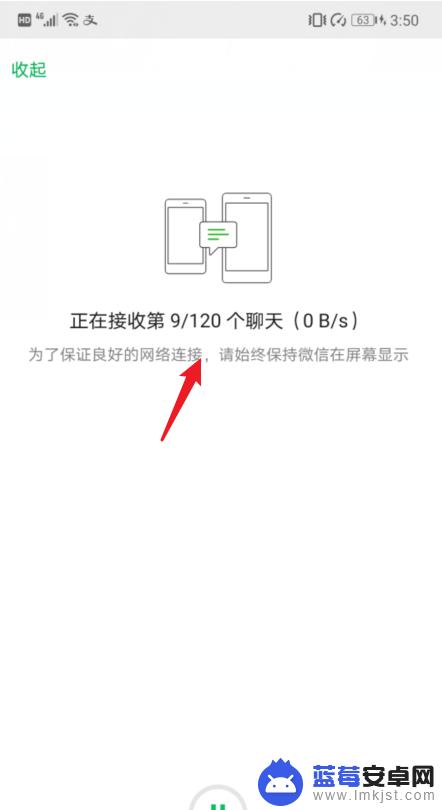
以上就是关于苹果转华为手机微信聊天记录的全部内容,如果您遇到相同的情况,可以按照小编提供的方法解决该问题。












